Часть 3.7: Вторая нормальная форма (2NF)
Здравствуйте, уважаемые посетители сайта ZametkiNaPolyah.ru. Продолжаем изучать базы данных и наше знакомство с библиотекой SQLite3.…
Привет, посетитель сайта ZametkiNaPolyah.ru! Продолжаем рубрику реляционные базы данных и ее раздел библиотека SQLite. Для демонстрации некоторых примеров и особенностей в рамках изучения SQLite я буду использовать менеджер баз данных DBeaver. DBeaver — частично русифицирован, бесплатен и при помощи данного менеджера можно работать не только с базами данных SQLite, но и с многими другими.
Поэтому данная публикация имеет место быть. Предлагаю установить его и вам. Чтобы это было сделать проще, я подготовил небольшую инструкцию по установке DBeaver.
Содержание статьи:
Первый шаг: скачиваем DBeaver с официального сайта. Я выбираю Installer + JRE, поскольку не знаю, какая версия языка Java использовалась для написания данного менеджера баз данных. Обратите внимание: у DBeaver есть две редакции. Первая редакция Community, вторая редакция Enterprise. Обе эти редакции DBeaver бесплатны, а разница лишь в том, что вторая поддерживает noSQL. Установка DBeaver одинакова, вне зависимости от того, какую редакцию выбрали вы.
Шаг второй: начало установки. Выбираем язык установки, соглашаемся и жмем далее.
Шаг третий: выбор компонентов. Выбираем необходимые для установки компоненты. В моем случае это JRE и DBeaver. Небольшая справка: JRE — это виртуальная машина Java, которая нужна для выполнения байт-кода Java (в первом приближении JRE можно назвать интерпретатором).
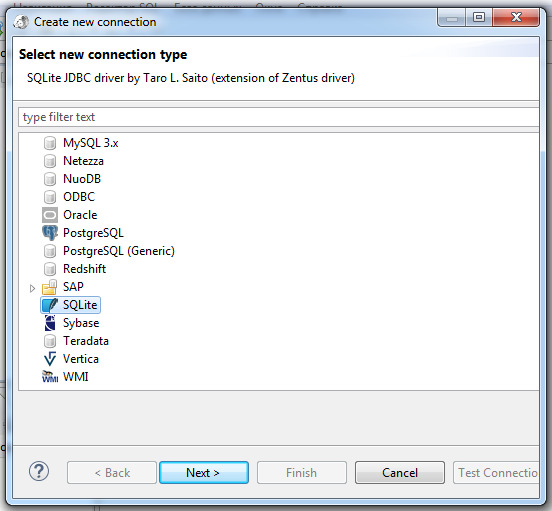
Шаг четвертый: выбираем путь, куда мы будем устанавливать менеджер баз данных DBeaver.
Шаг пятый: ждем пока инсталлятор распакует архивы.
Шаг шестой: запускаем менеджер баз данных.
Шаг седьмой: выбираем тип соединения (с какой СУБД и базой данных нам нужно работать). В нашем случае это SQLite.
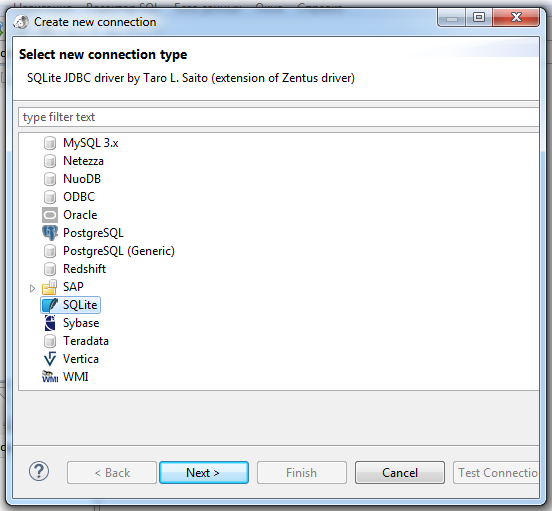
Шаг восьмой: скачиваем драйвер для DBeaver, позволяющий работать с SQLite.
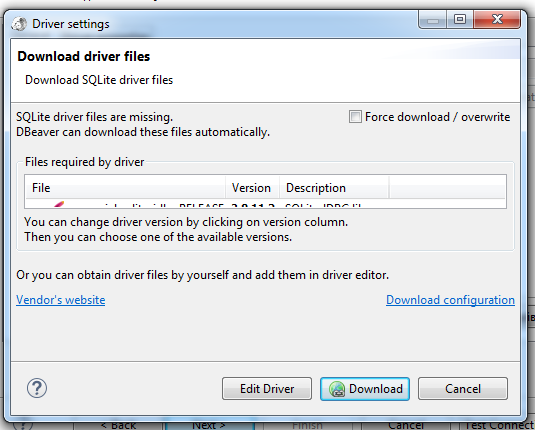
Шаг девятый: добавляем путь к базе данных библиотеки SQLite3.
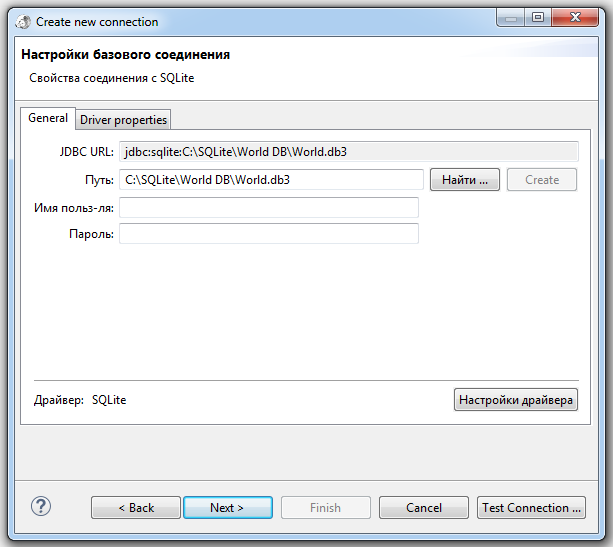
Шаг десятый: завершаем установку, нажав кнопку «Finish».
На этом установка менеджера DBeaver завершена.
Не понятно с шагом последним «Создание нового соединения» Путь пишет только «НАЙТИ»,авот СОЗДАТЬ (CREATE) его самому нельзя.Біло бі неплохо описать, где у ВАС и как появилась вот єта World.db/World.db3 Вот здесь у меня не получается.
Путь — это путь к существующей базе данных, которая у вас уже создана и находится на вашем диске, т.е. на моем ПК на момент написания записи была папка C:\SQLite\World DB\, в которой лежал файл World.db3, всё просто, я и показывал путь к это БД, что касается «неплохо описать»: так описано, так описано было в одной из более ранних публикаций, вот здесь: zametkinapolyah.ru/zametk...a-windows-7.html.